Sembol kitaplığı dosyası GTOL.SYM'yi aranabilir herhangi bir klasöre kaydedebilirsiniz.
Dağıtılmış konumlarda birçok kullanıcı içeren bir ağı yönetiyorsanız tüm kullanıcıların erişebileceği bir konuma tek bir GTOL.SYM dosyası yerleştirebilirsiniz.
Böylelikle kullanıcılar Dosya Konumları iletişim kutusunun Sistem Seçenekleri sekmesini kullanarak konumu belirleyebilirler.
Yeni bir sembol kitaplığı dosyası konumu belirlemek için:
- Seçenekler
 (Standart araç çubuğu) veya öğesine tıklayın.
(Standart araç çubuğu) veya öğesine tıklayın.
- Sistem Seçenekleri sekmesinde, Dosya Konumları öğesine tıklayın.
- Şunun klasörlerini göster altında, Sembol Kitaplığı Dosyası öğesini seçin.
- Sembol kitaplığı dosyasının geçerli konumunu seçin ve Sil öğesine tıklayın.
- Yeni konumu belirlemek için Ekle öğesine tıklayın.
- Gözat iletişim kutusunda GTOL.SYM konumuna gidin ve Tamam öğesine tıklayın.
Yeni konumdaki
GTOL.SYM dosyası farklı sembol tanımları içeriyorsa bu tanımlar teknik resimlerinize uygulanır.
 Orijinal Sembol Kitaplığı dosyası konumundaki sembol
|
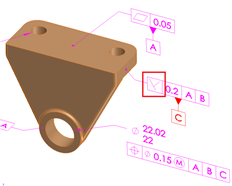 Güncellenmiş Sembol Kitaplığı dosyası konumundaki sembol
|